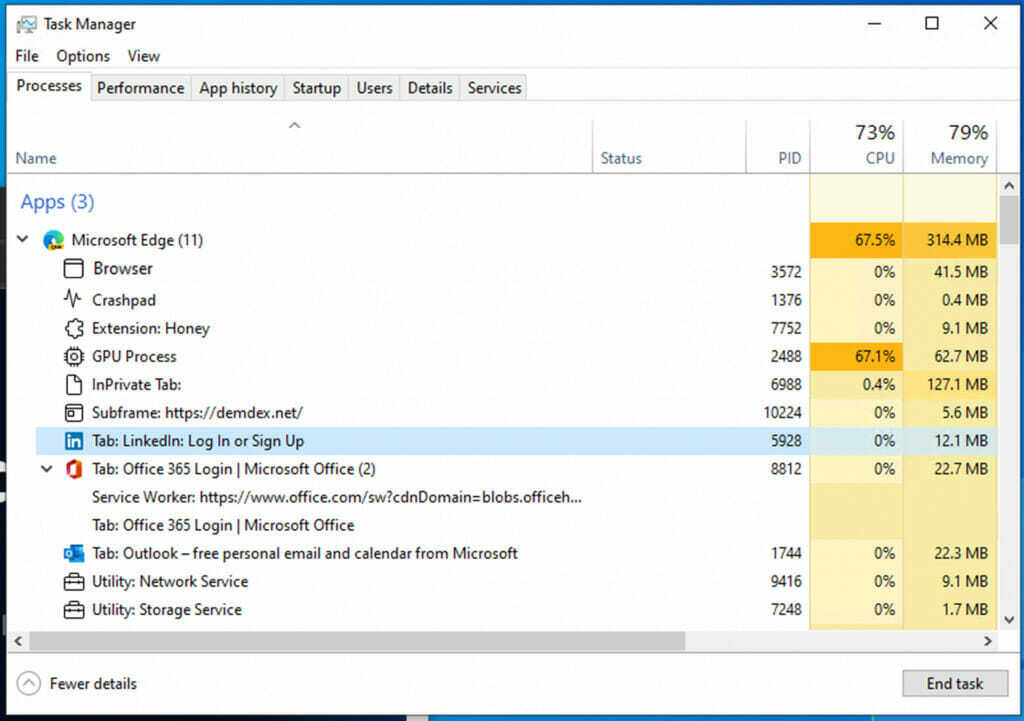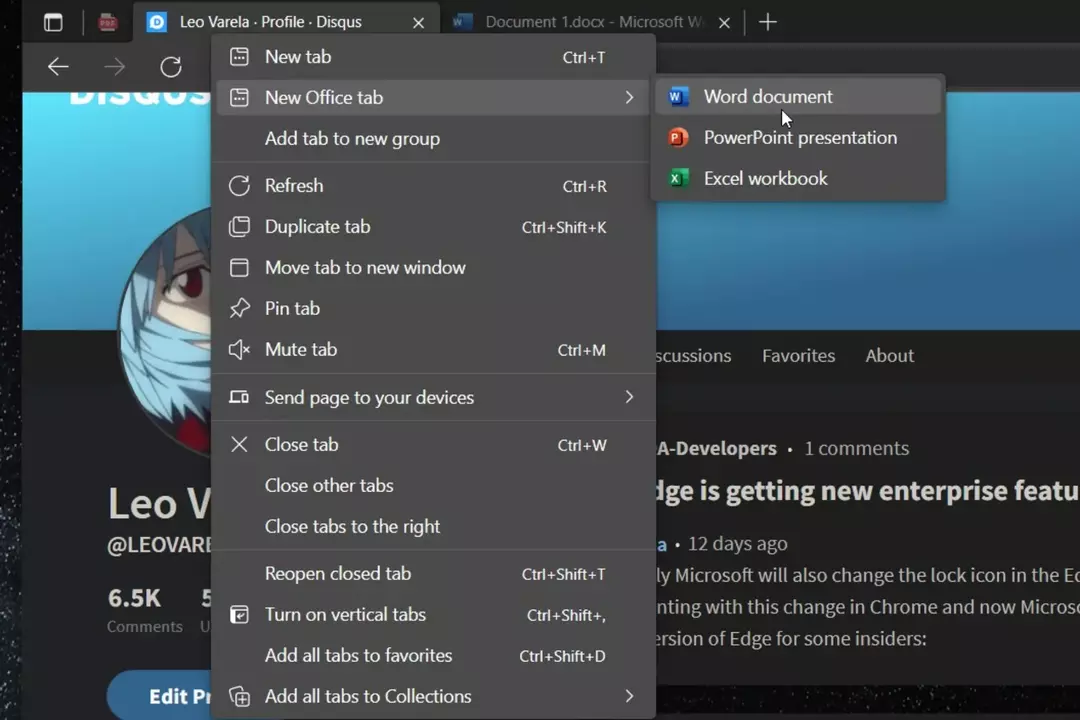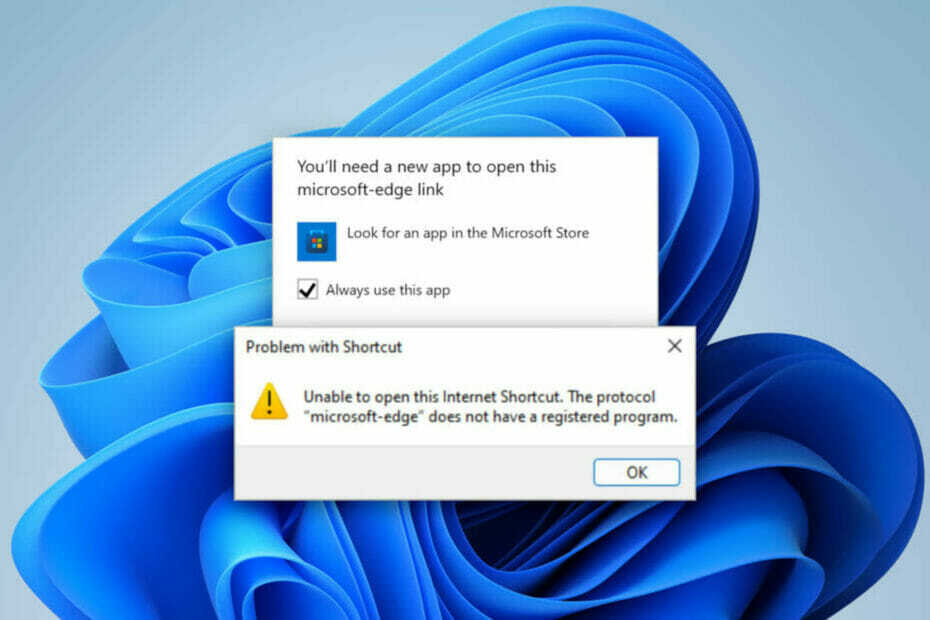- Počínaje v86 se Edge již neptá, kam ukládat stahování.
- Proces se změnil, ale existuje řešení a my vám říkáme, co máte dělat.
- Kdykoli máte pochybnosti o určitých softwarových procesech, navštivte naše Sekce Jak na to pro podrobné průvodce.
- Podívejte se na naši úplnou sbírku článků o tomto skvělém prohlížeči vEdge Hub.
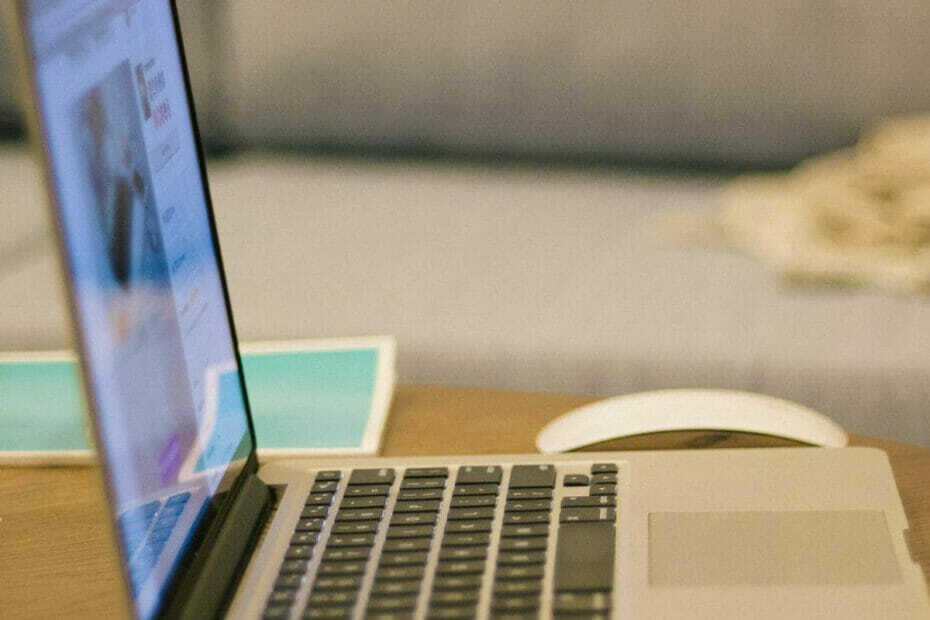
S každou novou aktualizací si Microsoft klade za cíl vytvořit svůj Okraj prohlížeč stále více uživatelsky přívětivý a přitažlivý pro své miliony uživatelů.
Přesto se stává, že změnou některých věcí, podle zpětné vazby uživatelů, se ostatní eliminují, což zamlžuje mnoho dalších fanoušků.
To je také situace procesu stahování. Mnoho uživatelů si to všimlo od upgradu z Edge v85 ke stabilní verzi v86, Před stažením se zeptejte, kam uložit každý soubor možnost změněna na Zeptejte se mě, co dělat s každým stažením.
Na to si uživatelé stěžují Fóra společnosti Microsoft:
Tuto funkci používám velmi těžce pro práci, pokaždé ušetří několik kliknutí a je velmi pohodlná, protože stahuji soubory ze serveru a ukládám je na konkrétní umístění. […] Zdá se, že to odstranilo praktickou zkratku, kterou jsem používal od doby, kdy jsem začal používat Edge.
Nebo podobně:
Opravdu se mi líbilo chování Edge, že se mě zeptal, kam uložit soubor. Teď musím nejprve vybrat, jestli chci soubor uložit nebo otevřít.
Pro mnoho lidí nový proces ovlivňuje produktivitu, protože zahrnuje více kliknutí, více možností a více času stráveného výběrem, co s konkrétním souborem.
Co se stalo se stahováním v Edge?
Přesněji řečeno, při stahování určitých souborů se automatické stahování zastaví a zeptá se vás, co se souborem má dělat.
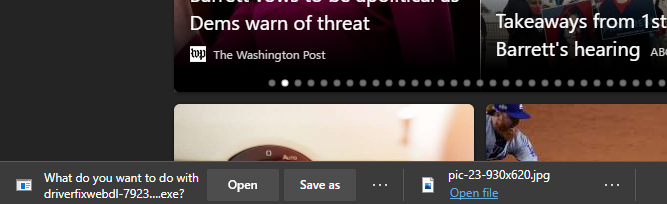
Máte možnost soubor otevřít nebo uložit na zvolené místo a zároveň změnit název.
Kromě toho v nabídce Stahování prohlížeče Edge najdete další možnosti, které můžete použít.
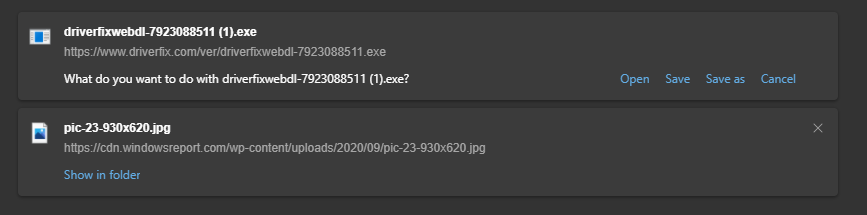
Podle fóra je tato změna výsledkem zpětné vazby od uživatelů, aby se zabránilo automatickému stahování pro jakýkoli typ souboru.
Před změnou Uložit jako… nabídka se otevře automaticky, aby si uživatel mohl přímo vybrat umístění a název souboru.
Jak mohu automaticky ukládat soubory v Edge?

TNejrychlejším řešením (které je ve skutečnosti menší než toto řešení) je změna nastavení stahování. Bude to užitečné pouze pro hromadné stahování.
- Jít do edge: // nastavení / stahování.
- Změňte výchozí umístění pro stahování na jinou preferovanou složku.
- Deaktivujte Zeptejte se mě, co dělat s každým stažením.
Tím se automaticky stáhnou vaše soubory na určené místo. Poté je však budete muset ručně přejmenovat.
Mohlo by to také pomoci stáhněte všechny potřebné soubory, aniž byste klikli na některou z možností, poté otevřete nabídku Stáhnout a zobrazte je všechny a poté vyberte, které chcete uložit.
Všimněte si, že když se něco podobného stalo s nejnovějšími verzemi internet Explorerřešením bylo změnit klíče registru.
Toto řešení však pro Edge nebude fungovat, protože zde byl problém, že po stažení by se soubory automaticky otevřely bez požadavku na akci uživatele.
Možná bude něco podobného v budoucnu možné i pro Edge. Do té doby doufáme, že změny příliš neovlivní vaši aktivitu.
Rádi bychom slyšeli váš názor na toto téma, takže můžete použít sekci komentáře níže.